Nếu bạn muốn chạy một số hành động mỗi khi bạn mở cơ sở dữ liệu Access hoặc ứng dụng Access web, hãy tạo macro AutoExec trong cơ sở dữ liệu trên máy tính hoặc trên macro bắt đầu trong một ứng dụng Access trên web. Ví dụ, trong cơ sở dữ liệu bàn làm việc, Macro AutoExec có thể tự động tối đa hóa cửa sổ ứng dụng, khóa Ngăn Dẫn hướng và mở một báo cáo cụ thể mỗi lần bạn mở cơ sở dữ liệu.
Trong chủ đề này
Tạo macro AutoExec trong cơ sở dữ liệu bàn làm việc
Macro AutoExec (macro mà bạn gọi là AUTOEXEC) sẽ chạy trước bất kỳ macro hoặc mô-đun nào khác trong cơ sở dữ liệu. Nếu bạn đã tạo một macro làm những gì bạn muốn xảy ra khi cơ sở dữ liệu khởi động, chỉ cần đổi tên macro AUTOEXECvà nó sẽ chạy lần sau khi bạn mở cơ sở dữ liệu. Nếu không, bạn hãy làm theo các bước sau đây để tạo macro:
-
Bấm tạomacro>.
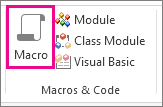
-
Trong danh sách thả xuống ở trên cùng Bộ dựng Macro, hãy chọn hành động bạn muốn thực hiện. Nhập các giá trị thích hợp trong hộp đối số, nếu áp dụng.
-
Nếu bạn không thể tìm thấy hành động bạn muốn, hãy đảm bảo hiện tất cả các hành động được chọn trên tab thiết kế . Làm như vậy sẽ mở rộng danh sách các hành động bạn có thể sử dụng, nhưng danh sách sẽ bao gồm một số hành động chỉ chạy nếu cơ sở dữ liệu được cấp tình trạng tin cậy. Để biết thêm thông tin, hãy xem quyết định có tin cậy vào cơ sở dữ liệu haykhông.
-
-
Lặp lại bước 2 cho mỗi hành động bổ sung mà bạn muốn thực hiện. Bạn cũng có thể tìm kiếm các hành động trong danh mục hành động và bấm đúp hoặc kéo chúng vào macro.
-
Bấm vào Lưu và trong hộp thoại Lưu như, nhập AutoExec.
-
Bấm OK và đóng bộ dựng macro. Macro sẽ chạy lần sau khi bạn mở cơ sở dữ liệu.
Để biết thêm thông tin về cách tạo macro, xem bài viết Tạo macro giao diện người dùng (UI).
Lưu ý:
-
Để bỏ qua macro AutoExec và các tùy chọn khởi động khác, hãy nhấn giữ phím SHIFT khi bạn khởi động cơ sở dữ liệu. Để biết thêm thông tin, hãy xem bỏ qua các tùy chọn khởi động khi bạn mở một cơ sở dữ liệu.
-
Một cách khác để thực hiện các hành động khi một cơ sở dữ liệu bắt đầu là xác định một biểu mẫu khởi động và đính kèm mã macro hoặc VBA vào các sự kiện OnOpen hoặc OnLoad của biểu mẫu. Để biết thêm thông tin, xem bài viết Đặt biểu mẫu xuất hiện mặc định khi bạn mở cơ sở dữ liệu Access.
Tạo macro trên bắt đầu trong một ứng dụng Access trên web
Một trên macro bắt đầu trong các ứng dụng Web Access sẽ thực hiện cùng một kiểu hàm như một macro AutoExec trong cơ sở dữ liệu trên máy tính, nhưng nó không xuất hiện trong ngăn dẫn hướng dưới dạng macro có tên. Ngoài ra, thay vì chạy khi bạn mở cơ sở dữ liệu trong máy khách Access, nó sẽ chạy khi bạn mở ứng dụng web trong trình duyệt. Bạn không thể bỏ qua lô-gic macro được xác định trong một macro khởi động khi mở ứng dụng web của bạn trong trình duyệt.
Sau đây là cách tạo một:
-
Mở ứng dụng web trong Access. Nếu bạn đang xem nó trong một trình duyệt, hãy bấm thiết đặt > tùy chỉnh trong Access.
-
Bấm trang chủ > nâng cao > trên macro bắt đầu.
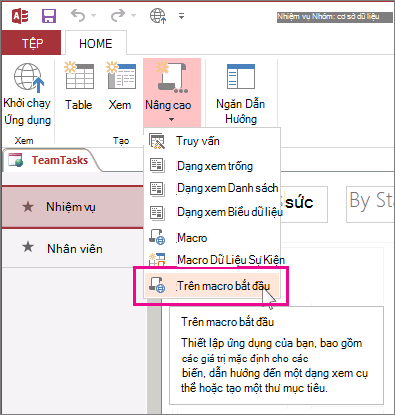
Access sẽ mở trình thiết kế macro. Nếu một trên macro bắt đầu đã tồn tại, Access sẽ hiển thị nó. Nếu không, bạn sẽ thấy một macro trống, nơi bạn có thể bắt đầu thêm hành động.
-
Chọn hành động từ danh sách thả xuống Thêm hành động mới hoặc tìm hành động trong danh mục hành động và bấm đúp hoặc kéo chúng vào macro.
Mẹo: Danh mục hành động sẽ hiển thị mô tả ngắn về các hành động để giúp bạn tìm hiểu những gì họ làm.
-
Nếu cần, hãy nhập giá trị trong các hộp đối số cho những hành động bạn đã thêm.
-
Bấm lưu > đóng.
-
Bấm trang chủ > khởi chạy ứng dụngvà macro khởi động chạy khi ứng dụng web mở ra trong trình duyệt.
Để biết thêm thông tin về việc tạo macro trong ứng dụng Access trên web, hãy xem tùy chỉnh dạng xem bằng cách tạo macro giao diện người dùng.










